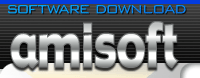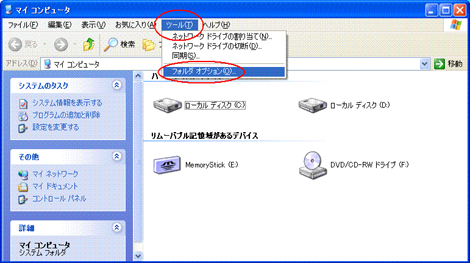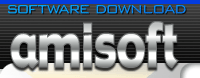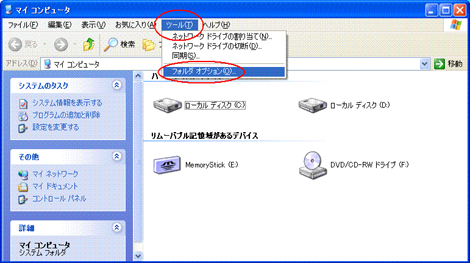■ 準備
 |
ダウンロードできるソフト(ファイル)は、サイズを小さくするために圧縮されており、そのままでは使えません。
これを元に戻すには「展開用ソフト」(解凍ソフト)が必要です。
ここではまず、これからの操作を行いやすくするために、Windowsの設定を行ってから、展開用ソフト「+Lhaca32」をダウンロードして使えるようにします。
※以下は、Windows XPでInternet Explorerを使ってダウンロードを行った例です。Netscapeなど他のブラウザーソフトをお使いの場合は、別の画面が表示されることがあります。
|
まず、Windowsの設定を行います。「マイ コンピュータ」を開き、「ツール」−「フォルダ オプション」を選択します。
※Windows 98をご利用の方は、「マイ コンピュータ」−「表示」−「フォルダオプション」(または「オプション」)を選択してください。
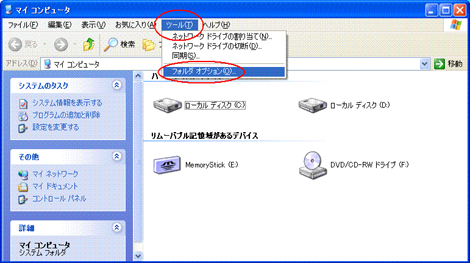
「表示」タブをクリックし、
(1)「登録されているファイルの拡張子は表示しない」にチェックが入っていたら、チェックを外す。
(2)「すべてのファイルとフォルダを表示する」をチェックする。
チェックが終わったら、[OK]ボタンをクリックします。これでWindowsの設定は完了です。
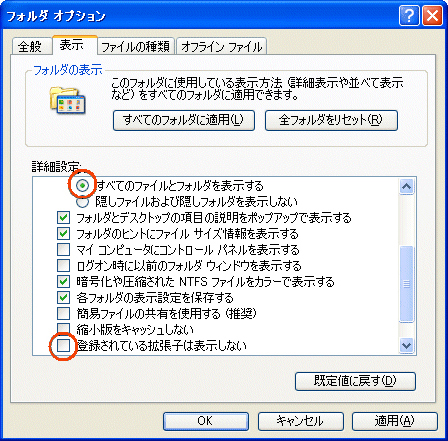
次は、窓の杜のソフトライブラリから「+Lhaca」をダウンロードし、インストール(セットアップ)します。
「+Lhaca」のページが表示されたら、ページの右側にある「DOWNLOAD」をクリックします。
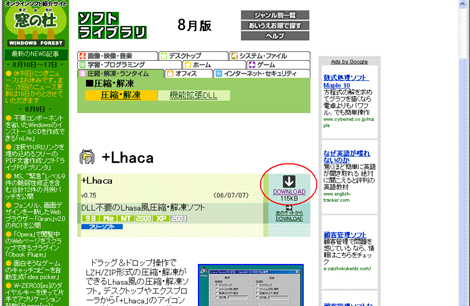
「ファイルのダウンロード」のウィンドウが表示されますので左から2番目の[保存]ボタンをクリックします。
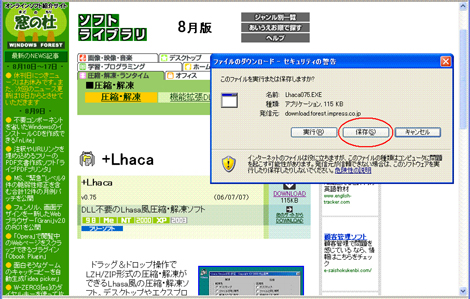
「名前を付けて保存」のウィンドウが表示されますので、ここでダウンロードするプログラム(ファイル)の
保存場所を指定します。デスクトップに新しくダウンロード専用のフォルダを作ることにします。
まず、ウィンドウの左にある[デスクトップ]ボタンをクリックします
(Windows Me/2000/98の場合、[デスクトップ]ボタンは右上にあります)。
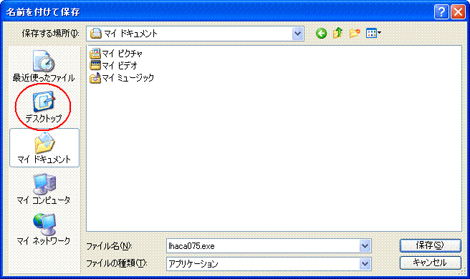
「保存する場所」に「デスクトップ」が表示されていればOKです。次は、ウィンドウの右上にある
[新しいフォルダの作成]ボタンをクリックします。ウィンドウ内に「新しいフォルダ」が作成されます。
ここでは「新しいフォルダ」の名前を「download」という名前にしてください。
「download」フォルダをダブルクリックし、「保存する場所」に「download」と表示されるようにします。
表示されたら[保存]をクリックします。
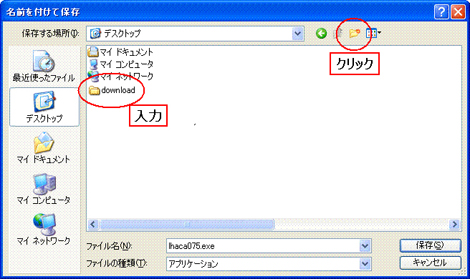
ウィンドウが閉じたら、「+Lhaca」のファイル(lhaca075.exe)はもうパソコンの中に転送されています。
デスクトップにある [download]フォルダをダブルクリックして、ダウンロードしたファイルを確認して
みましょう。
「lhaca075.exe」がダウンロードしたファイルです。次に、「lhaca075.exe」から「+Lhaca」を使えるように
します。「lhaca075.exe」のアイコンをダブルクリックします。
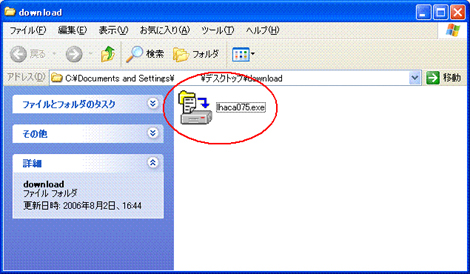
セキュリティの警告ウィンドウが開きますので「実行」ボタンをクリックします。
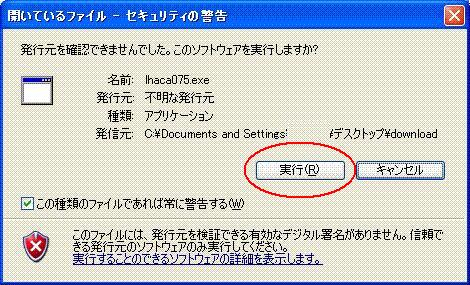
「+Lhaca」のインストール先のフォルダを指定します
(ここでは、あらかじめ指定されている「C:\Program Files\Lhaca\」のまま変更しません)
[OK]ボタンをクリックすると、インストールが始まります。
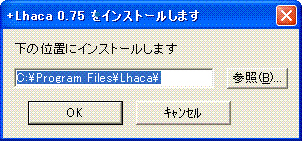
デスクトップにショートカットが作成されインストールが完了します。
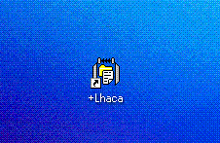
最後に、「+Lhaca」を使ってソフトを展開、及び、圧縮するときのフォルダを指定します
(ここでは、あらかじめ指定されている「デスクトップ」のまま変更しません)。
「全ファイルが圧縮形式なら解凍」「フォルダを作ってその中に解凍」と「解凍後フォルダを開く」が
チェックされていることを確認してください(外れていたらチェックしてください)。
関連付けの[LZH]と[ZIP]のボタンを押し込んだ状態にして[OK]ボタンをクリックします。
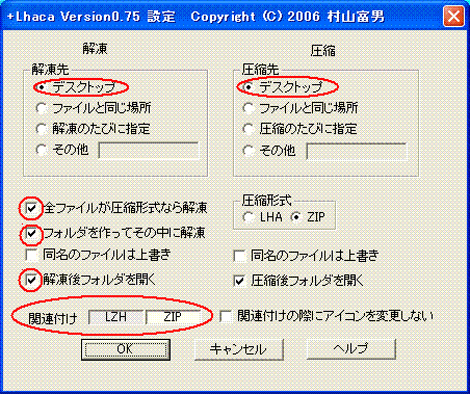
以上で準備は完了です。
次のステップへ
|